Cómo configurar Google Voice en G Suite
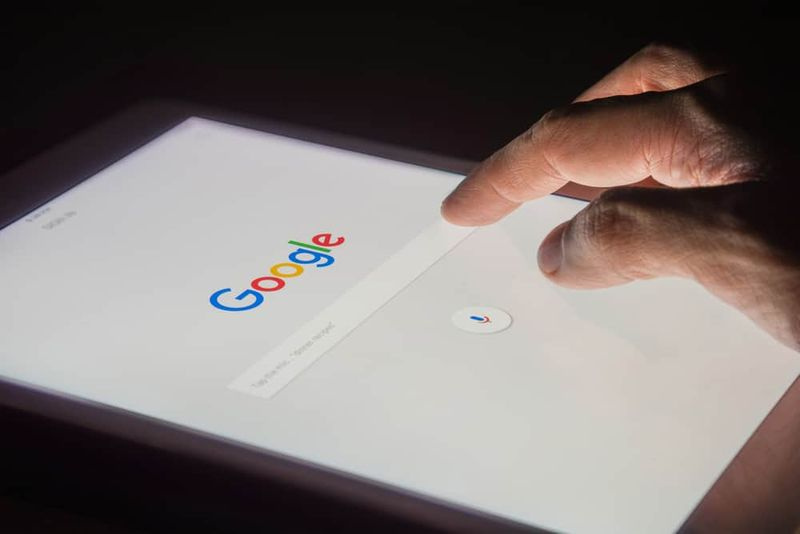
Explorar temas de publicaciones
Introducción
Esta guía proporciona instrucciones paso a paso para configurar Google Voice G-Suite .
Google Voice es un servicio telefónico para los clientes de G Suite de Google. Ofrece desvío de llamadas, servicios de buzón de voz y mensajería de texto.
El servicio está disponible en los EE. UU. y en algunas ubicaciones internacionales.
En el momento de redactar esta guía, el servicio está disponible en los siguientes países: Dinamarca, Francia, Países Bajos, Portugal, España, Suecia, Suiza, Reino Unido y EE. UU.
Antes de que los usuarios de su organización de G Suite puedan configurar Google Voice, debe completar los pasos de esta guía de configuración de Google Voice.
Pasos generales para configurar Google Voice
Para preparar Google Voice para su cuenta de G Suite, debe hacer lo siguiente:
- Agregar Google Voice a G Suite
- Agrega tus ubicaciones
- Activa Google Voice
- Asignar una licencia de voz
- Asignar un número de voz
Configuración de Google Voice: agregue Google Voice a G Suite

La primera tarea es agregar Google Voice a G Suite. Aquí están los pasos:
nota 7 root t móvil
- Abierto G-Suite Lado. Si no ha iniciado sesión, se le pedirá que inicie sesión.
- Después de iniciar sesión en la Consola de administración, desplácese hacia abajo y haga clic en aplicaciones .

- entonces en AJUSTES DE APLICACION página, haga clic G-Suite .

- Luego haga clic AÑADIR SERVICIOS .

- Finalmente en el Servicios adicionales de pago página debajo de la suscripción de Google Voice que desea configurar AÑADIR AHORA .

- Luego haga clic en la página de configuración inicial de Google Voice Empezando .

- En la página Facturación, revise los detalles. Luego haga clic Continuar .

- Luego, en la página siguiente, acepte los términos y haga clic en Continuar .

- Finalmente, ingrese sus detalles de pago y haga clic en Continuar .

- Luego, espere a que se configure su facturación. Después de la configuración, recibirá una página de confirmación. hacer clic Continuar .

Configuración de Google Voice: agregue sus ubicaciones

Después de agregar Google Voice a G Suite, el siguiente paso para configurar Google Voice es agregar sus ubicaciones.
Aquí están los pasos detallados:
- Inicie sesión en la consola de administración de G Suite. Luego haga clic aplicaciones .

- Sobre el AJUSTES DE APLICACIONES página, haga clic G-Suite .

- Luego busque las aplicaciones de G Suite y haga clic en él voz de Google .

- En la consola de Google Voice, haz clic en Gestión De Servicios .

- Luego haga clic Ubicaciones .

- En la página de detalles de la ubicación, haga clic en AÑADE UNA UBICACIÓN .

- Cuando aparezca la ventana Agregar una ubicación, seleccione su país/región. Luego ingrese un nombre de ubicación. Finalmente, ingrese los datos de su dirección y haga clic en Guardar en la computadora .

- La ubicación que acaba de agregar ahora aparecerá en su lista de ubicaciones.

Configuración de Google Voice: active Google Voice y asigne licencias y números de Voice.

Esta sección describe los pasos que debe seguir para confirmar que Google Voice está habilitado y que se han asignado las licencias.
La sección también incluye pasos para asignar números de Google Voice a usuarios de G Suite.
Aquí están los pasos:
- Todavía iniciado sesión en la consola de administración de G Suite, en Google Voice > Gestión de servicios hacer clic usuario .

- Luego, desplácese hacia abajo y haga clic en ASIGNAR LICENCIAS .

- Finalmente, marque la casilla junto a Asignación automática de licencias y haga clic en ella Guardar en la computadora .

- Para confirmar que se han asignado licencias a sus usuarios, haga clic en Usuarios asignados Pestaña.

El último paso en esta sección es confirmar que Google Voice está activado.
- Para completar esta tarea, haga clic en Administrador de Google .

- Luego haga clic aplicaciones .

- Sobre el AJUSTES DE APLICACIONES página, haga clic G-Suite .

- Finalmente, confirme que Google Voice está activado. Por defecto debería ser encendido para todos .

- Si Google Voice está desactivado para todos, pasa el cursor sobre él para ver los tres puntos al lado.

- Haga clic en los 3 puntos y seleccione Sintoniza para todos .

- Si desea asignar números de Google Voice a sus usuarios, haga clic en voz de Google . Luego haga clic Gestión De Servicios .

- La pestaña Usuarios está seleccionada de forma predeterminada. Coloca el cursor sobre el usuario al que deseas asignarle un número de Google Voice. Luego haga clic Para editar (resaltado en la imagen de abajo).

- A continuación, seleccione un país de la lista desplegable País/Región. Luego ingrese una dirección de servicio. Desplácese hacia abajo y confirme que se ha asignado un número de voz. Finalmente haga clic ASIGNAR .

Configuración de Google Voice: permitir que los usuarios asignen números

Si quieres que tus usuarios se asignen números de Google Voice, sigue estos pasos:
- Aún con sesión iniciada en la consola de administración de G Suite, haga clic en Aplicaciones > G Suite > Google Voice. Luego, desplácese hacia abajo y haga clic en Configuración general .

- Finalmente, marque la casilla junto a Cualquiera puede registrarse en Google Voice ....y haga clic Guardar en la computadora .
 Al momento de escribir esta guía, Google Voice no permite que los usuarios se asignen números a sí mismos.
Al momento de escribir esta guía, Google Voice no permite que los usuarios se asignen números a sí mismos.Conclusión
Una vez que haya completado la configuración como se describe en esta guía, los usuarios de su cuenta de G Suite pueden habilitar los servicios de voz en su cuenta.
Espero que hayas encontrado útil esta guía. ¿Tiene alguna pregunta, retroalimentación o comentario? Use el formulario de dejar una respuesta en la parte inferior de esta página.
Para obtener más guías de Google, visite nuestra página de procedimientos de Google.








